Autor:
Judy Howell
Erstelldatum:
2 Juli 2021
Aktualisierungsdatum:
1 Juli 2024
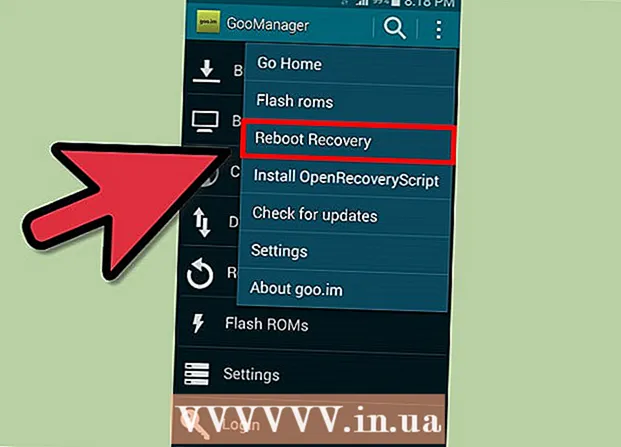
Inhalt
- Schreiten
- Teil 1 von 4: Rooten Ihres Geräts
- Teil 2 von 4: Installieren einer benutzerdefinierten Wiederherstellung
- Teil 3 von 4: Laden Sie ein ROM für Ihr Gerät herunter
- Teil 4 von 4: Installieren Ihres benutzerdefinierten ROM
Die Installation eines benutzerdefinierten ROM auf Ihrem Android-Gerät ist der beste Weg, um das Aussehen und die Leistung der Software Ihres Geräts anzupassen. Es wird Ihnen ermöglichen, neue Möglichkeiten zu eröffnen und neue Horizonte zu erkunden, um Ihre Erfahrung mit Android zu verbessern. Die Installation eines benutzerdefinierten ROM ist nicht ohne Risiko. Es wird empfohlen, dass Sie mehr über benutzerdefinierte ROMs lesen und nur fortfahren, wenn Sie sicher sind. Wir sind nicht verantwortlich für Schäden an Ihrem Gerät.
Schreiten
Teil 1 von 4: Rooten Ihres Geräts
 Laden Sie ein Root-Paket herunter. Durchsuchen Sie das Internet nach einem Root-Paket für Ihr bestimmtes Gerät und laden Sie es herunter.
Laden Sie ein Root-Paket herunter. Durchsuchen Sie das Internet nach einem Root-Paket für Ihr bestimmtes Gerät und laden Sie es herunter.  Laden Sie die USB-Treiber von Ihrem Gerät herunter. Suchen Sie im Internet, da viele Hersteller immer USB-Treiber bereitstellen.
Laden Sie die USB-Treiber von Ihrem Gerät herunter. Suchen Sie im Internet, da viele Hersteller immer USB-Treiber bereitstellen.  Laden Sie Odin herunter. Suchen Sie erneut online und laden Sie es herunter. Extrahieren Sie das Root-Paket und Odin zusammen im selben Ordner.
Laden Sie Odin herunter. Suchen Sie erneut online und laden Sie es herunter. Extrahieren Sie das Root-Paket und Odin zusammen im selben Ordner.  Versetzen Sie Ihr Gerät in den "Download" -Modus. Sie können dies tun, indem Sie es herunterfahren und gleichzeitig die "Power" -Taste und die "Volume Down" -Taste gedrückt halten.
Versetzen Sie Ihr Gerät in den "Download" -Modus. Sie können dies tun, indem Sie es herunterfahren und gleichzeitig die "Power" -Taste und die "Volume Down" -Taste gedrückt halten. - Die Reihenfolge der Tasten kann je nach Gerät variieren. Wenn dies nicht funktioniert, suchen Sie im Internet nach Anweisungen für Ihr bestimmtes Modell.
- Schließen Sie Ihr Gerät an Ihren PC an. Wenn sich Ihr Gerät im Download-Modus befindet, verbinden Sie es mit dem USB-Kabel, das normalerweise beim Kauf Ihres Android-Geräts mitgeliefert wird, mit Ihrem PC.
 Drehe Odin. Es sollte eine "Hinzugefügt!" - Nachricht in Odins Nachrichtenprotokoll geben, wenn Sie sie ausgeführt haben.
Drehe Odin. Es sollte eine "Hinzugefügt!" - Nachricht in Odins Nachrichtenprotokoll geben, wenn Sie sie ausgeführt haben.  Klicken Sie auf "PDA.Wählen Sie die Stammdatei (normalerweise a.tar.md5-Datei).
Klicken Sie auf "PDA.Wählen Sie die Stammdatei (normalerweise a.tar.md5-Datei).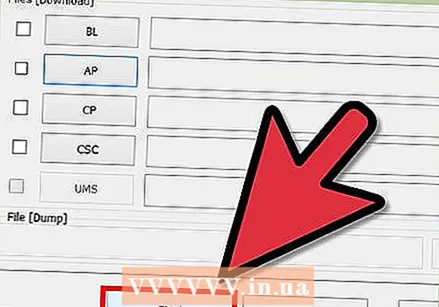 Klicken Sie auf "Ausführen".’ Dadurch wird der Root-Vorgang gestartet. Warten Sie, bis der Vorgang abgeschlossen ist, um Fehler zu vermeiden. Das Gerät sollte sich nach Abschluss selbst neu starten.
Klicken Sie auf "Ausführen".’ Dadurch wird der Root-Vorgang gestartet. Warten Sie, bis der Vorgang abgeschlossen ist, um Fehler zu vermeiden. Das Gerät sollte sich nach Abschluss selbst neu starten.
Teil 2 von 4: Installieren einer benutzerdefinierten Wiederherstellung
 Laden Sie GooManager herunter. Gehen Sie zum Play Store, suchen Sie nach GooManager und laden Sie ihn auf Ihr Gerät herunter.
Laden Sie GooManager herunter. Gehen Sie zum Play Store, suchen Sie nach GooManager und laden Sie ihn auf Ihr Gerät herunter.  Starten Sie GooManager. Suchen Sie die Anwendung auf Ihrem Gerät und tippen Sie darauf, um sie zu öffnen.
Starten Sie GooManager. Suchen Sie die Anwendung auf Ihrem Gerät und tippen Sie darauf, um sie zu öffnen.  Drücken Sie Menü und tippen Sie auf „OpenRecoveryScript installieren“.” Bestätigen Sie die angezeigten Benachrichtigungen und gewähren Sie der App Root-Zugriff. Warten Sie, bis der Download und die Installation abgeschlossen sind.
Drücken Sie Menü und tippen Sie auf „OpenRecoveryScript installieren“.” Bestätigen Sie die angezeigten Benachrichtigungen und gewähren Sie der App Root-Zugriff. Warten Sie, bis der Download und die Installation abgeschlossen sind.  Bestätigen Sie die Installation. Tippen Sie im GooManager auf das Menü und dann auf "Wiederherstellung neu starten". Wenn die Installation erfolgreich war, werden Sie zum Menü TWRP Custom Recovery weitergeleitet.
Bestätigen Sie die Installation. Tippen Sie im GooManager auf das Menü und dann auf "Wiederherstellung neu starten". Wenn die Installation erfolgreich war, werden Sie zum Menü TWRP Custom Recovery weitergeleitet.
Teil 3 von 4: Laden Sie ein ROM für Ihr Gerät herunter
 Besuchen Sie die XDA-Foren: . Hier veröffentlicht ein Großteil der Android Developer Community ihre Arbeit und hostet ihre Dateien.
Besuchen Sie die XDA-Foren: . Hier veröffentlicht ein Großteil der Android Developer Community ihre Arbeit und hostet ihre Dateien.  Finden Sie das Forum für Ihr Gerät. Geben Sie den Namen Ihres Geräts und Modells in die Suchleiste "Suchen Sie Ihr Gerät" ein.
Finden Sie das Forum für Ihr Gerät. Geben Sie den Namen Ihres Geräts und Modells in die Suchleiste "Suchen Sie Ihr Gerät" ein.  Gehen Sie zum Abschnitt Android-Entwicklung. Wenn Sie im Forum-Menü Ihres Geräts ankommen, suchen Sie ein ROM mit den gewünschten Funktionen. Lesen Sie die Informationen und laden Sie das ROM .zip-Paket aus dem Forumbeitrag herunter.
Gehen Sie zum Abschnitt Android-Entwicklung. Wenn Sie im Forum-Menü Ihres Geräts ankommen, suchen Sie ein ROM mit den gewünschten Funktionen. Lesen Sie die Informationen und laden Sie das ROM .zip-Paket aus dem Forumbeitrag herunter.  Legen Sie das ROM-Paket in einem Verzeichnis in Ihrem internen Speicher ab. Stellen Sie sicher, dass Sie nicht vergessen, wo Sie das ROM-Paket abgelegt haben.
Legen Sie das ROM-Paket in einem Verzeichnis in Ihrem internen Speicher ab. Stellen Sie sicher, dass Sie nicht vergessen, wo Sie das ROM-Paket abgelegt haben.
Teil 4 von 4: Installieren Ihres benutzerdefinierten ROM
 Starten Sie mit GooManager in den Wiederherstellungsmodus. Dies ist der einfachste Weg, um in den Wiederherstellungsmodus zu gelangen.
Starten Sie mit GooManager in den Wiederherstellungsmodus. Dies ist der einfachste Weg, um in den Wiederherstellungsmodus zu gelangen. - Erstellen Sie ein Nandroid-Backup in TWRP. Tippen Sie dazu im Wiederherstellungsmenü auf „Backup“. Dadurch wird eine umfassende Sicherung Ihres Android-Systems erstellt, sodass Sie es wiederherstellen können, falls etwas schief geht.
- Das Benennen des Backups ist optional, aber eine gute Idee.
- Gehen Sie zurück zum Hauptmenü und tippen Sie auf "Installieren".’ Tun Sie dies, wenn Sie mit dem Sichern Ihres Systems fertig sind.
- Suchen Sie nach dem ROM.Zip-Datei, die Sie heruntergeladen haben. Sie können dies über das Suchfeld im Explorer tun. Tippen Sie auf die Datei und wischen Sie mit dem Schieberegler, um die Installation zu starten.
- Wenn Ihr ROM-Paket eines enthält, befolgen Sie die Anweisungen auf dem Bildschirm.
- Warten Sie, bis die Installation abgeschlossen ist. Leeren Sie den Cache und starten Sie Ihr System neu.



